NameDrop é um novo recurso introduzido pela Apple junto com o iOS 17.1 e watchOS 10.1. O NameDrop usa tecnologia semelhante ao AirDrop. Ele detecta outros iPhones próximos e facilita o compartilhamento offline rápido. Com o NameDrop, você pode enviar seu cartão de visita digital, recomendação de restaurante ou documento para alguém próximo.
Neste guia abrangente, vamos explorar o que é o NameDrop, como usar o NameDrop e tudo o que você precisa saber sobre como usar o NameDrop no seu iPhone. Além disso, vamos conferir as diferenças entre o NameDrop e outros métodos de transferência, incluindo o AirDrop.
Neste artigo
Parte 1: O que é o NameDrop?
NameDrop é um novo recurso de compartilhamento baseado em proximidade integrado ao sistema iOS 17 e superior. Seu foco na eficiência aperfeiçoa ainda mais a transferência de contatos e arquivos entre iPhones. Aqui estão alguns dos principais recursos do NameDrop:
- Detecção nas proximidades: O NameDrop usa uma tecnologia semelhante ao AirDrop para detectar iPhones próximos para compartilhamento rápido.
- Compartilhamento simples: Basta tocar em um usuário na interface do NameDrop para compartilhar contatos, arquivos, nomes de imagens ou cartões de visita.
- Conveniência: O NameDrop possibilita que dois usuários troquem informações de contato. Isso é feito de forma rápida e fácil, simplesmente segurando os iPhones um ao lado do outro.
- Cartões de contato personalizados: O NameDrop permite que você crie um cartão de visita digital e escolha fontes, cores e uma foto (ou Memoji) do seu rosto. Esses dados são salvos nos cartões de contato do seu telefone. Isso significa que seu iPhone acenderá com o cartão do seu amigo quando ele ligar para você e vice-versa, criando uma nova maneira de ver quem está ligando rapidamente.
- Compartilhamento de arquivos: Envie fotos, PDFs, contatos e outros arquivos para usuários de iPhone nas proximidades sem conexão com a Internet.
- Versatilidade: O NameDrop não funciona apenas com informações de contato; você pode conectar iPhones para compartilhar fotos e vídeos via AirDrop, iniciar sessões SharePlay e muito mais, tornando muito mais fácil compartilhar conteúdo com seus amigos que também usam iPhone.
Parte 2: Como usar o NameDrop no iPhone?
O NameDrop simplifica a troca de detalhes de contato entre usuários, tornando esse processo mais fácil do que antes.
Veja como usar o NameDrop no iPhone.
- Certifique-se de que ambos os iPhones tenham o iOS 17 ou posterior instalado. O NameDrop está disponível em todos os modelos com o iOS 17 e não é exclusivo dos iPhones mais recentes.

- Vá para Ajustes, selecione Geral e toque em AirDrop. Certifique-se de que o botão esteja ligado junto a Aproximação de Dispositivos.

- Ative o compartilhamento de nome e foto no seu iPhone. Navegue até o aplicativo "Contatos" e selecione seu cartão de contato na parte superior. Ative a opção de compartilhamento de "Nome e Foto".

- Personalize seu cartão de contato adicionando seu nome, número de telefone, endereço de e-mail, informações da empresa e quaisquer outros detalhes relevantes. Escolha as fontes, cores e uma foto ou Memoji que represente você.
- Mantenha a tela do seu iPhone a alguns centímetros da parte superior do iPhone da outra pessoa. Certifique-se de que ambos os iPhones estejam desbloqueados e com suas telas ativas. Aguarde até que efeitos de fluxo apareçam nas telas de ambos os iPhones!

- Assim que o emparelhamento for concluído, um menu pop-up com o cartão de contato será exibido, se adicionado. Você também tem a opção de compartilhar seus dados de contato ou apenas receber as informações.
Parte 3: NameDrop vs. AirDrop vs. Outros
NameDrop e AirDrop diferem significativamente ao nível de funções e finalidades. O NameDrop foi projetado especificamente para simplificar o compartilhamento de contatos entre usuários do iOS, enfatizando a troca rápida de cartões de visita digitais e detalhes de contato.
Embora o AirDrop seja uma ferramenta versátil para compartilhar vários tipos de arquivos entre dispositivos Apple, atende a uma gama mais ampla de necessidades de compartilhamento de conteúdo, incluindo fotos, vídeos, documentos e muito mais.
De forma simples, o NameDrop prioriza o compartilhamento rápido e preciso de contatos. Por outro lado, o AirDrop fornece uma plataforma de compartilhamento mais geral dentro do ecossistema da Apple.
Aqui está uma visão completa de como o NameDrop se compara ao AirDrop e outros métodos de compartilhamento de informações entre iPhones.
| Aplicativos | Transferência de arquivos | Contatos | Cartões digitais | Compartilhamento offline | Privacidade |
| NameDrop | Sim | Sim | Sim | Sim | Sem coleta de dados |
| AirDrop | Sim | Parcial | Não | Sim | Criptografado de ponta a ponta |
| Sim | Sim | Não | Não | Criptografado | |
| Snapchat | Sim | Não | Não | Não | Criptografado |
| Facebook Messenger | Sim | Não | Não | Não | Criptografado |
| Sim | Não | Não | Não | Criptografado |
Principais vantagens do NameDrop:
- O NameDrop é especializado em transferências offline rápidas entre iPhones próximos. Outros métodos dependem de rede Wi-Fi ou dados celulares.
- Apenas o NameDrop oferece recursos de compartilhamento de contatos.
- O NameDrop oferece maior privacidade, pois não coleta dados do usuário. Outros métodos podem usar dados para fins de marketing.
- O NameDrop permite que você compartilhe informações de contato rapidamente aproximando dois dispositivos Apple, enquanto o AirDrop exige que você primeiro o habilite nos Ajustes.
Para compartilhamento offline de contatos e arquivos em qualquer lugar, o NameDrop lidera em conveniência e simplicidade. De forma simples, sua tecnologia Bluetooth remove as barreiras da conectividade.
Parte 4: Compartilhamento contínuo de arquivos entre plataformas diferentes
Embora o NameDrop forneça compartilhamento offline incomparável, o aplicativo MobileTrans da Wondershare (iOS, Android) oferece uma solução completa e abrangente para transferência de contatos, mensagens e outros dados entre iPhones e telefones Android.
Aqui estão os principais motivos para experimentar o MobileTrans.
- Interface de transferência simples
O design é intuitivo e você pode transferir dados do seu telefone com apenas alguns cliques.
- Ampla compatibilidade
O MobileTrans pode transferir dados entre iPhones com o sistema iOS e outros dispositivos Android. Funciona perfeitamente em todas as plataformas, garantindo compatibilidade entre vários sistemas operacionais.
- Transferências 200% mais rápidas
Este aplicativo usa tecnologia avançada de migração e compactação de dados, resultando em transferências extremamente rápidas, até 200% mais rápidas do que o USB padrão.
- Criptografa dados durante a transferência
Seus dados permanecem seguros. O aplicativo MobileTrans usa criptografia de alto nível durante o processo de transferência entre telefones.
- Transferência seletiva
O aplicativo permite visualizar e transferir seletivamente determinados dados. Você permanece totalmente no controle dos dados transferidos.
Wondershare MobileTrans
A melhor alternativa para compartilhar arquivos!
- • Sem perda de dados. Sem vazamentos de dados.
- • Suporta vários tipos de dados, incluindo arquivos, fotos, vídeos, contatos e aplicativos.
- • Suporta a transferência de Android para iPhone, iPhone para Android, Android para Android e iPhone para iPhone.

 4,5/5 Excelente
4,5/5 ExcelenteComo usar o aplicativo MobileTrans para transferir dados?
Passo 1: Baixe e instale o aplicativo MobileTrans no iPhone e no dispositivo Android por meio das respectivas lojas de aplicativos. Inicie o aplicativo.
Passo 2: Em ambos os dispositivos, selecione a opção "Transferência de telefone" no MobileTrans.
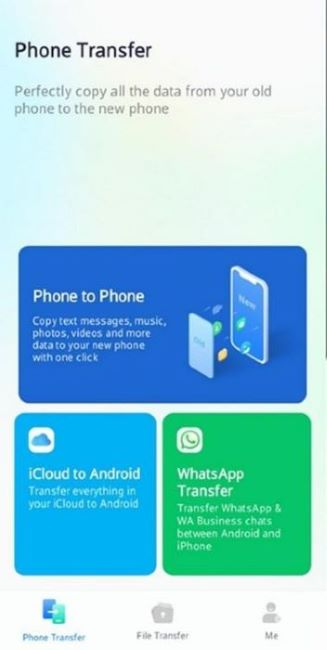
Passo 3: Selecione "Telefone Antigo" no Android e "Telefone Novo" no iPhone. Em seguida, ative a câmera do iPhone para escanear o código QR exibido no dispositivo Android e emparelhar os dispositivos.
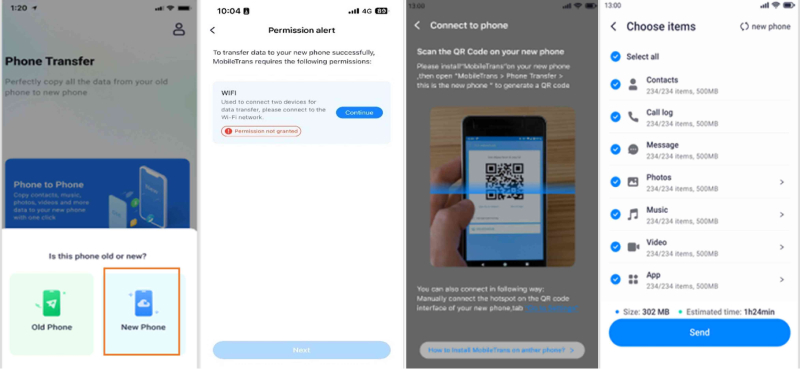
Passo 4: Quando emparelhado, escolha os tipos de dados que deseja transferir e clique para iniciar a transferência.
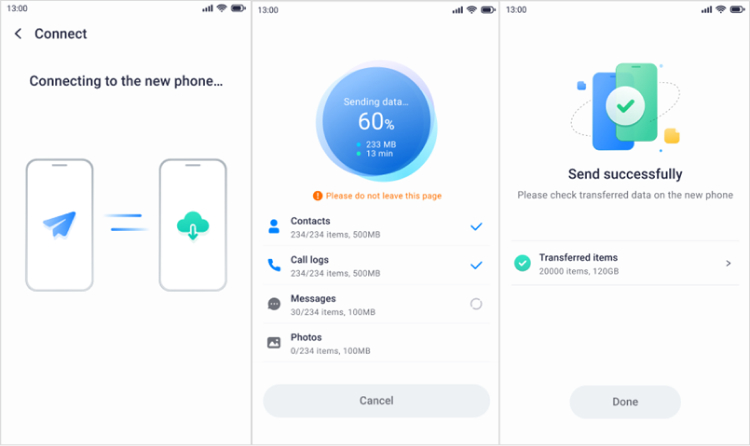
Passo 5: Assim que a transferência for concluída, será mostrada uma mensagem de confirmação em ambos os dispositivos. Verifique se os dados transferidos aparecem corretamente no dispositivo receptor.
Siga estes passos para transferir dados sem problemas entre o seu iPhone e um telefone Android usando o aplicativo MobileTrans.
Conclusão
Terminamos nosso guia sobre como usar o NameDrop no iPhone. O NameDrop introduz recursos de compartilhamento offline de arquivos e contatos para usuários de iPhone. Seu cartão de visita digital e tecnologia de proximidade Bluetooth asseguram que as trocas de dados desajeitadas são coisa do passado. Por outro lado, o MobileTrans leva as transferências para o próximo nível por meio de sua simplicidade, velocidade e recursos multiplataforma.
Juntos, o NameDrop e o MobileTrans fornecem uma solução dupla para gerenciar e mover perfeitamente todos os dados do seu iPhone. Para maior conveniência, experimente ambos e aumente sua produtividade!


![O que é o NameDrop? Como usar o NameDrop no iPhone? [2025]](https://mobiletrans.wondershare.com/images/images2023/how-to-use-namedrop-on-iphone.jpg)

